
- •Microsoft Excel 97. Работа № 1 Знакомство с электронными таблицами Excel.
- •3. Центрирование заголовка по столбцам таблицы.
- •4. Введите текст в ячейки столбца а.
- •5. Изменение ширины столбца.
- •6. Форматирование текста в ячейках.
- •7. Простые вычисления. Ввод формулы. Сумма. Автосуммирование.
- •8. Копирование содержимого ячеек.
- •9. Оформление таблицы - Форматирование.
- •10. Сохранение файла.
- •11. Совместное использование приложений Windows.
- •Microsoft Excel 97. Работа № 2 Форматирование ячеек. Рабочие листы Excel.
- •1. Форматы ячеек.
- •2. Рабочие листы в Excel.
- •Microsoft Excel 97. Работа № 3 Относительные и абсолютные адреса ячеек. Графическое представление числовых данных.
- •1. Относительные и абсолютные ссылки
- •2. Графическое представление числовых данных. Диаграммы и графики.
- •Microsoft Excel 97. Работа № 4 Связанные таблицы.
- •Связывание таблиц в Excel.
- •1 Способ – "Прямое связывание ячеек"
- •2 Способ – Связывание ячеек через команду "Специальная вставка"
- •Задания для самостоятельной работы.
- •Microsoft Excel 97. Работа № 5 Автоматизация документа (на примере формирования прайс-листа).
- •Приложение к работе № 5.
- •Microsoft Excel 97. Работа № 6 Задачи оптимизации.
- •Стоимостное определение затрат на перевозку всех контейнеров со складов по городам (в у.Е.)
- •Распределение контейнеров по перевозкам "Склад–Город" (обозначения для объемов перевозок даны с учетом имен ячеек)
- •Microsoft Excel 97. Работа № 7 Табличные базы данных (списки). Сортировка данных, фильтрация данных, подведение промежуточных итогов, разделение и закрепление областей.
- •1. Разделение областей.
- •2. Закрепление областей.
- •Содержание
Microsoft Excel 97. Работа № 4 Связанные таблицы.
Цель работы: Связывание ячеек и таблиц одного рабочего листа. Связывание различных рабочих листов. Автоматизация расчетов данных на примере работы мебельного салона.
Основные принципы формирования рабочей книги.
Для правильной организации работы в электронных таблицах Excelсформируйте макет своей будущей рабочей книги, для этого продумайте состав рабочей книги (количество, имена и порядок расположения рабочих листов, их предполагаемое содержание, наличие графиков, диаграмм и т.п.).
При создании таблиц определите подчиненность их между собой, а также общий вид, наличие заголовков и других составляющих (наименование шапки, наличие нумерации граф и т.д.).
Данные делятся на две категории: исходныеирасчетные.
Исходныеданные вводятся непосредственно с клавиатуры, формируя исходную базу данных.
Расчетныеявляются результатом формульной зависимости связанных ячеек непосредственно с ячейками исходных (первоначальных) данных, либо с ячейками промежуточных расчетов, либо и тех и других.
Формирование рабочей книги.
В лабораторной работе № 2 Вы уже познакомились с приемами переименования рабочих листов. Название рабочего листа должно отражать его смысловое содержание. Для облегчения дальнейших действий с таблицами на разных рабочих листах, их необходимо переименовать.
Задание. Переименуйте рабочие листы:
Лист1 – Закупка, Лист2 – Реализация, Лист3 – Цена, Лист4 – Выручка, Лист5 – Доход.
Для этого, нажмите правой кнопкой мыши на ярлычке рабочего листа и выберите в контекстно-зависимом меню команду Переименовать, (см. рис. 1) наберите с клавиатуры новое имя листа – Закупка, после окончания ввода нового имени нажмите клавишу ENTER.

Рис. 1. Переименование рабочего листа
Аналогичным образом переименуйте остальные листы рабочей книги.
Указание.
Если в новой рабочей книге недостаточно рабочих листов добавьте новые рабочие листы, для этого воспользуйтесь одним из способов описанных в лабораторной работе № 2.
После выполнения этих операции рабочая книга примет вид:

Рис. 2. Вид экрана подготовленной рабочей книги.
Таким образом, новые имена рабочих листов "подскажут" оператору о своем содержании, что позволит быстрее ориентироваться в имеющихся данных для получения информации и формирования отчетов.
Все задания нужно выполнять на разных рабочих листах в одной рабочей книге.
Создание и заполнение таблиц данными. Ввод формул.
Начнем заполнение данными имеющихся рабочих листов: Закупка, Реализация, Цена, Выручка, Доход.
Задание. На рабочем листе"Закупка"создайте таблицу и внесите данные, как показано на рис. 3.
У![]() казание.
казание.
Для оформления общего заголовка таблицы воспользуйтесь кнопкой "Объединить и поместить в центре", для размещения заголовков таблицы во всех столбцах следует выделить всю 3-ю строку, затем щелкнуть на нейправой кнопкой мыши, изконтекстного менювыберите командуФормат ячеек, откройте закладкуВыравнивание, установите флажок в полеПереносить по словам, выберите в поляхПо вертикали–По центру,По горизонтали–По центру, затем нажмитеOK.
Перед вводом данных задайте форматы ячеек таблицы – Числовой, число десятичных знаков 0, выравнивание –по центру. Наименование предметов – форматТекстовый.Выравнивание – по левому краю (отступ) – 1.
В ячейках H4:Н8 – введите формулы суммирования по строкам (обратите внимание на предлагаемый диапазон суммируемых ячеек, если диапазон не захватывает все исходные данные – укажите мышью весь необходимый диапазон, затем нажмитеEnter).

Рис. 3. Общий вид исходной таблицы на рабочем листеЗакупка.
Задание. На рабочем листе"Реализация"внесите исходные данные в таблицу и оформите, как показано на рисунке 4.

Рис. 4. Общий вид исходной таблицы на рабочем листе Реализация.
Сохранение рабочей книги (файла).
Сохраните промежуточные результаты своей работы.
Для этого выберите команду Сохранить как...в менюФайл, затем в диалоговом окне "Сохранение документа" найдите и откройте свою папку, присвойте файлу имя –Расчет дохода и добавьте свою фамилию. Нажмите кнопкуСохранить.
Задание. На рабочем листе"Цена"создайте и заполните две таблицы –
Расходы на закупкуиРасчет ценкак показано на рисунке 5.

Рис. 5. Общий вид рабочего листаЦена.
Указание.
Оформление заголовков таблиц выполняется аналогично предыдущим заданиям.
Задайте форматы ячеек в таблице Расходы на закупку:
А4:А9 – текстовый;
В4:В8 – денежный, число десятичных знаков –2, обозначение –р.
C4:C8 –числовой, число десятичных знаков –0.
D4:D9 –денежный, число десятичных знаков –2, обозначение –р.
В ячейки А4:С8 внесите данные с клавиатуры.
В ячейку D4 введите формулу = В4*С4.
Для этого наберите с клавиатуры знак =, затем щелкните левой кнопкой мыши на ячейке В4, нажмите клавишу "знак умножения –*на дополнительной клавиатуре и щелкните мышью на ячейкеС4, подтвердите формулу – нажмите клавишуEnter.
Чтобы не повторять набор формулы в ячейках D5,D6,D7,D8. Скопируйте в эти ячейки содержимое ячейкиD4 вместе с формулой.
Для снятия команды копирования с ячейки D4 нажмите клавишуEsc.
Обратите внимание на изменение ссылок в формулах суммирования, т.к. они относительные.
Задайте форматы ячеек в таблице Расчет цен:
А14:А18 – текстовый;
В14:В18 – денежный, число десятичных знаков –2, обозначение –р.
C14:C18 –процентный, число десятичных знаков –0.
D14:D18 –денежный, число десятичных знаков –2, обозначение –р.
В ячейки А14:С18, В14:В18 и С14:С18 внесите данные с клавиатуры.
В ячейку D14 введите формулу = В14*С14+В14
Для этого наберите с клавиатуры знак =, затем щелкните левой кнопкой мыши на ячейке В14, нажмите "знак умножения –*, щелкните мышью на ячейкеС14, затем нажмите "знак сложение – + и подтвердите формулу и нажатием клавишиEnter.
Аналогично предыдущей таблице скопируйте содержимое ячейки D14 с формулой в ячейкиD15,D16,D17,D18.
Примените к таблицам обрамление, как показано на рисунке 5.
Задание. Создайте и заполните таблицы на листеВыручка, как показано на рисунке 6.

Рис. 6. Общий вид рабочего листаВыручка.
Указание.
В таблицах задайте форматы ячеек, выравнивание данных в них и обрамление ячеек, как показано на рисунке 6.
Обратите внимание, что в таблице Выручка от реализации за 1 кварталчисло, отражающее количество проданного товара, совпадает с количеством проданного товара на листеРеализация, нотолько за январь, февраль и март месяцы.
Задание. Заполните и оформите таблицы на листеДоход (рис. 7).
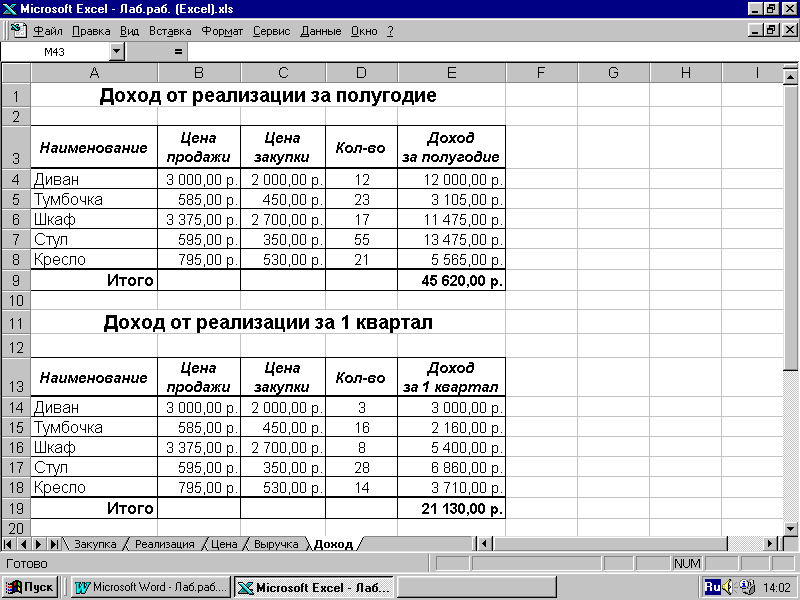
Рис. 7. Общий вид рабочего листа Доход.
Указание.
Обратите внимание, что в таблицах добавились данные столбца Цена закупки из таблицы Расчет ценрасположенной на листеЦена.
В таблицах задайте форматы ячеек, выравнивание данных в них и обрамление ячеек, как показано на рисунке 7.
Внесите данные в таблицы.
В таблице Доход от реализации за полугодие количество проданного товара, число в столбце Н, совпадает с суммой за полугодие на листеРеализация.
В таблице Доход от реализации за 1 кварталколичество проданного товара также составляет сумму, нотолько за январь, февраль и март месяцы.
В ячейках E4:E8 находится формула =D4*(B4-C4).
В строке ИТОГОв ячейкеE9 находится формула, суммирующая ячейкиE4:E8.
В ячейках E14:E18 находится формула =D14*(B14-C14).
В строке ИТОГОв ячейкеE19 находится формула, суммирующая ячейкиE14:E18.
После оформления рабочих листов, создания таблиц и внесения в них данных, можно считать работу полностью выполненной.
Однако полученные таблицы представляют собой разрозненные источники данных и не взаимосвязаны между собой, что не позволяет использовать их как единую базу данных для получения различных отчетов.
Убедитесь в этом на простых примерах:
Изменитенаименование товара –Диванв ячейке А4 на листеЗакупкана другое –Софа.Проверьте, произошло изменение наименования данного товара на остальных листах или оно осталось прежним?
Изменитена листеРеализацияколичествопроданныхстульев в феврале с 18 на 50. Проверьте, произошли соответствующие изменения на других рабочих листах?
Изменитена листеЦенав таблицеРасходы на закупкув графеЦена закупки (ячейка В4) число 2 000,00 р. на новую цену закупки – 5 000,00 р. Проверьте, произошли соответствующие изменения в соседней таблицеРасчет цен,и на других рабочих листах где используется данный показатель?
Таким образом, при изменении содержимого в исходной ячейке, не происходит никаких изменений в ячейках содержащих аналогичную информацию в других таблицах, как бы "логически" связанных между собой или как кажется на первый взгляд имеющих общий исходный компонент.
Изменения происходят только в тех ячейках, которые имеют прямую связь с исходной ячейкой например, при выполнении п.3 на листе Ценаизменяется ячейка D4, т.к. содержит формулу со ссылкой на ячейку В4, и как следствие изменяется итоговая сумма в ячейке D9.
Возникает необходимость установить связь между таблицами, расположенными как на одном рабочем листе, так и на разных рабочих листах.
